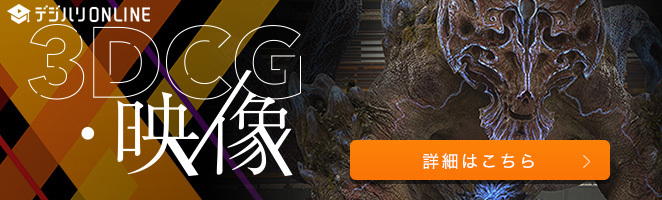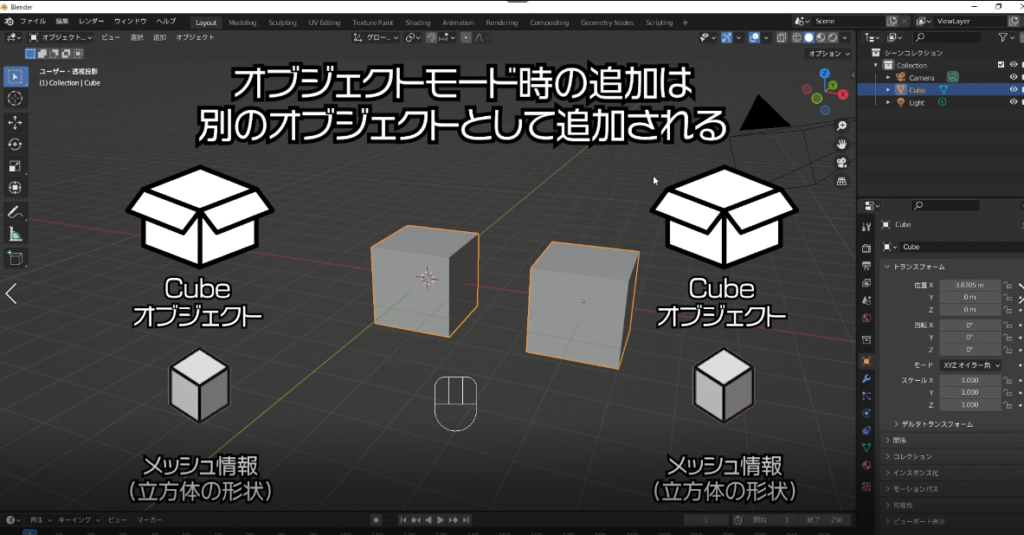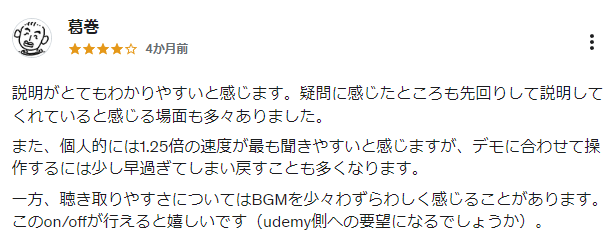第1回で、Blenderのウェイトを付ける方法を3つご紹介しましたが、現状のままでも
動いてはくれるのですが、不自然な箇所もあると思うのでそれらをウェイトペイントという機能で
修正をしていきます。
今回も以下の動画を参考に、作成していこうと思います。
【Blender 2.83 Tutorial】2.ウェイトペイントによるメッシュ歪み&凹みの直し方【徹底解説】
headボーンのウェイトペイント
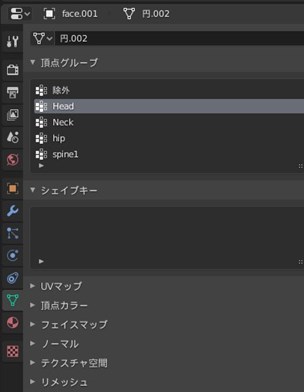
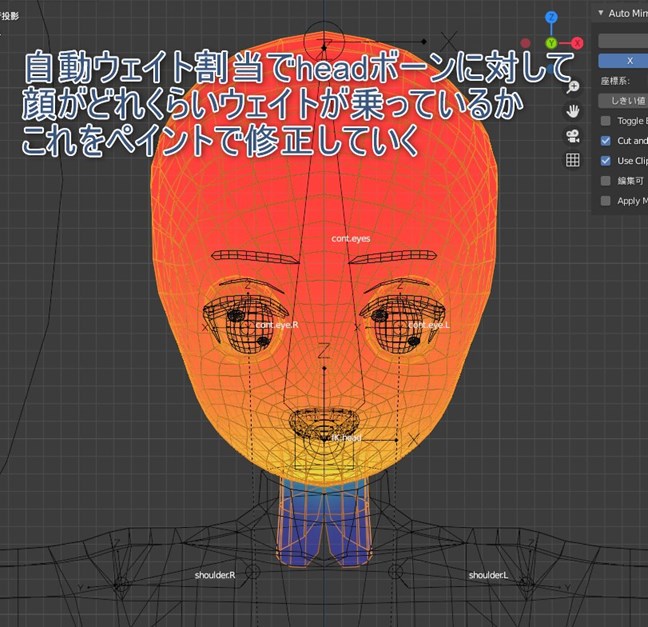
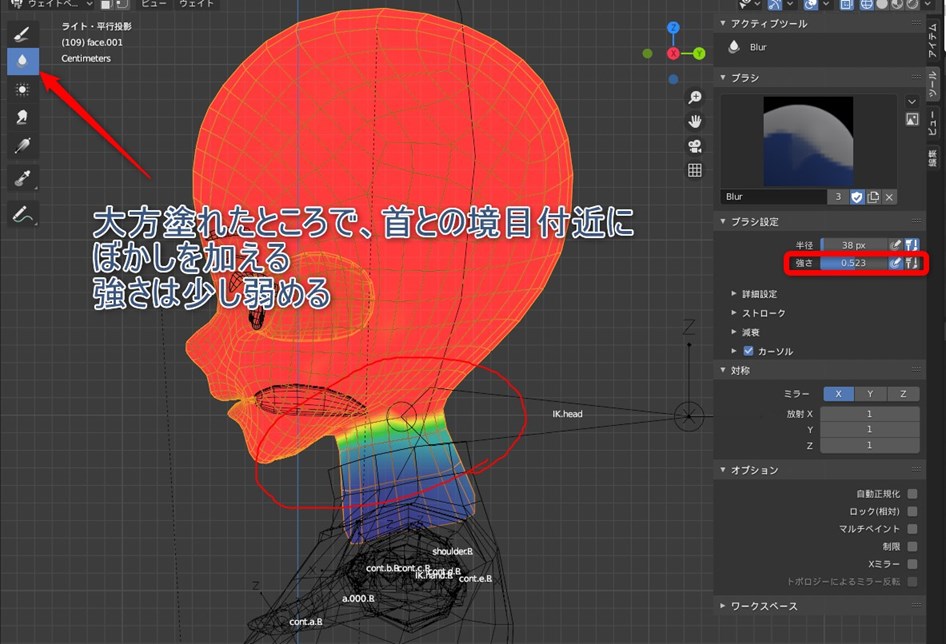
- 顔のオブジェクトを選択してウェイトペイントモードに切り替え
- 右のツールバーからheadボーンを選択して塗っていく
- 首の付根部分は、ぼかしでなめらかにしおく
- 顔の中のパーツも忘れず塗っておく
- 首から下の部分に余計なウェイトがある場合はウェイトの0にして青くしておく
neckボーンのウェイトペイント
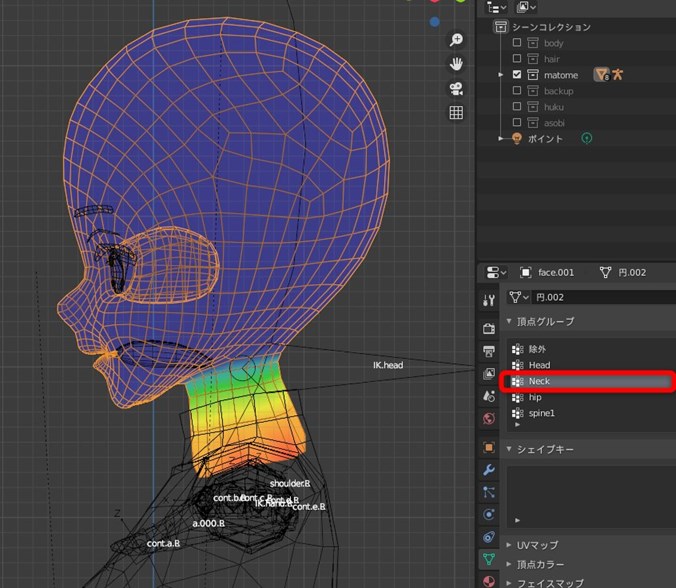
headボーンのウェイトの逆の値になるように頭全体は青く 首元は赤くなるイメージ
境目はぼかしをいれるとGOOD!
ポーズを取らせたまま、ウェイトを修正する方法
- ポーズモードで動きをつける
- オブジェクトモードに移行しメッシュを選択 → ウェイトペイントモードに
- めり込んだ部分を調整していきたいのでブレンドを減算に変更
- 調整するボーンを切り替えたい場合は、CTRLを押したままボーンをクリックする